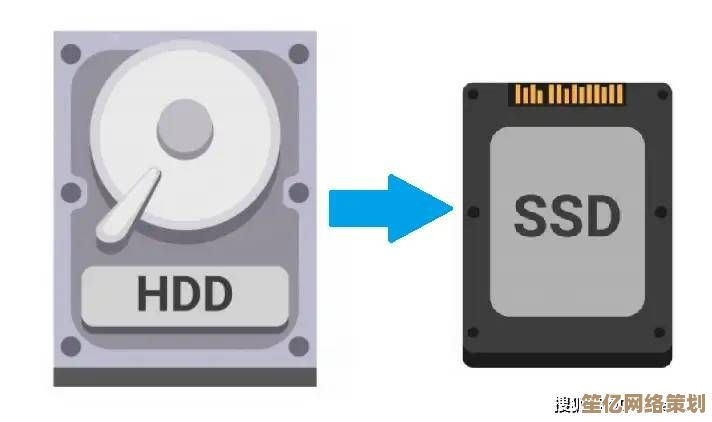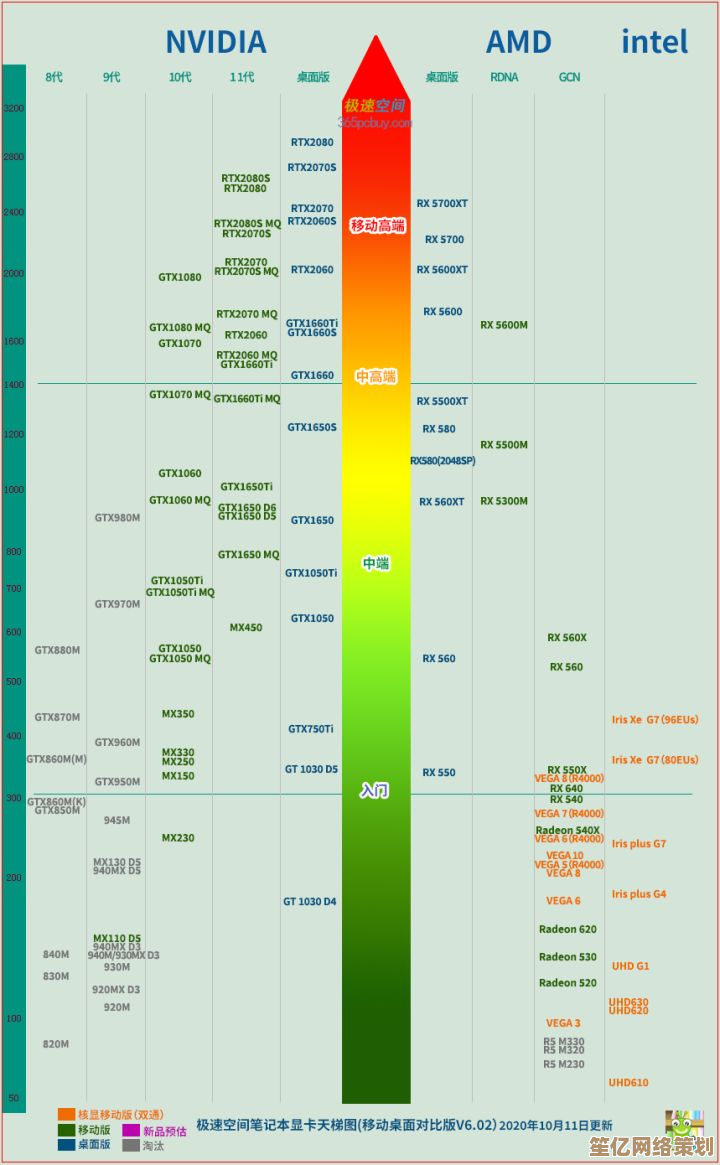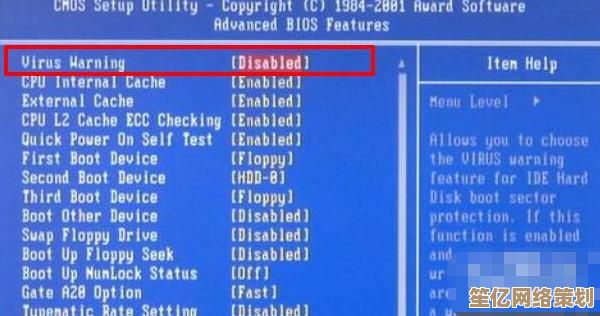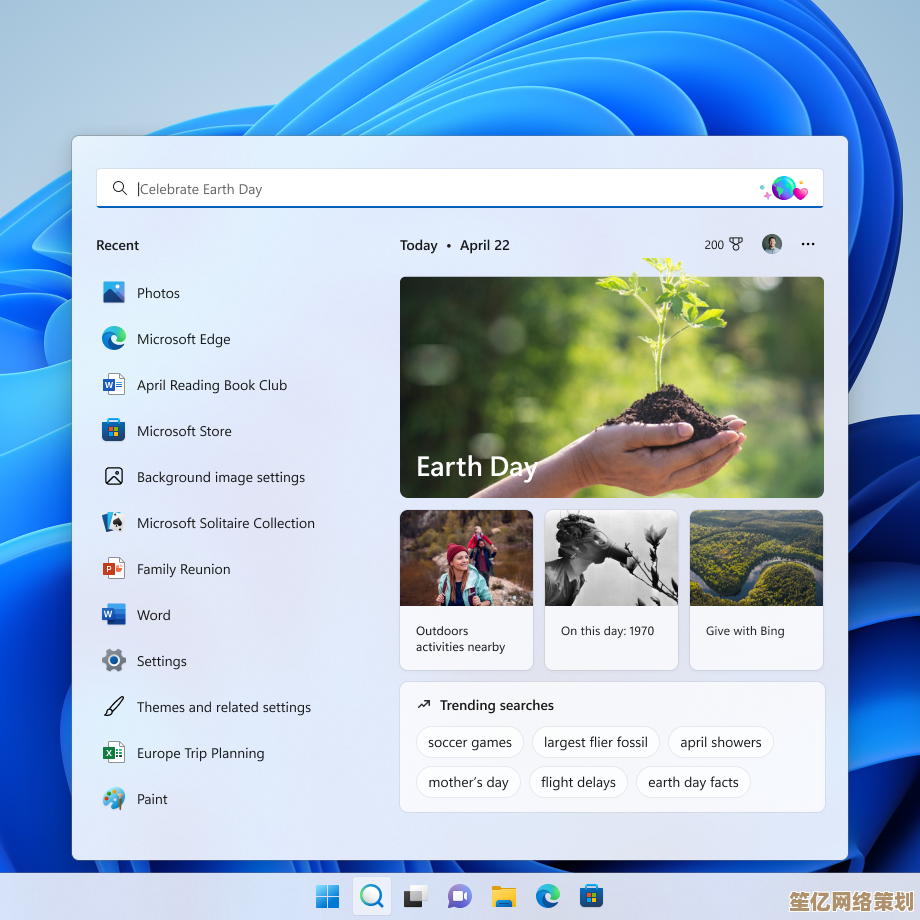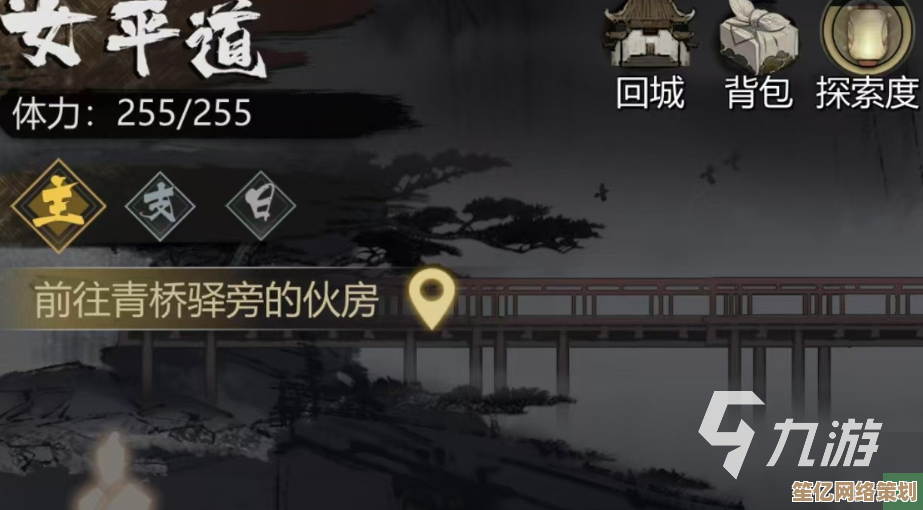Windows.old文件夹占空间?小鱼分享安全删除方法与注意事项
- 问答
- 2025-09-24 06:00:20
- 2
Windows.old文件夹占空间?手把手教你安全清理这个"系统遗迹"
前几天帮朋友修电脑,发现他的C盘莫名其妙少了20多GB空间😱,一查才发现是个叫"Windows.old"的文件夹在作怪,这玩意儿就像系统升级后留下的"前任痕迹",既占地方又让人纠结该不该删...今天就来聊聊这个让人又爱又恨的文件夹!
Windows.old是什么鬼?
每次大版本升级(比如Win10升Win11)后,系统会自动把旧系统文件打包成这个文件夹🗂️,就像搬家时把旧家具堆在车库一样,理论上给你30天"后悔期",万一新系统用不习惯还能回滚。
但现实是...大多数人根本不会回滚!🤷♂️我见过最夸张的案例是某设计师电脑里存了3个不同版本的Windows.old,硬生生吃掉80GB空间(他的SSD才256GB啊!)
能不能删?我的血泪教训
当然能删!但要注意几个关键点:
- 确保新系统稳定运行至少1周(别刚升级就删,万一蓝屏呢💀)
- 重要文件已备份(我有次手快删了才发现客户PPT在旧桌面文件夹里...)
- 别用Shift+Delete暴力删除(系统会傲娇地拒绝你❌)
3种安全删除方法(亲测有效)
方法1:系统自带的磁盘清理(最推荐)
- 右键C盘 → 属性 → 磁盘清理
- 点击"清理系统文件"
- 勾选"以前的Windows安装"(可能显示好几GB)
- 确定删除(喝杯咖啡☕的时间就搞定了)
方法2:存储设置里手动删
Win+I → 系统 → 存储 → 临时文件 → 找到"Windows升级日志"之类的选项(微软总爱换位置,找不到别慌😅)
方法3:终极手动删除(适合强迫症)
- 以管理员身份运行CMD
- 输入:
takeown /f C:\Windows.old /r /d y icacls C:\Windows.old /grant administrators:F /t rmdir /s /q C:\Windows.old
(警告⚠️:这招容易误伤,新手慎用!)
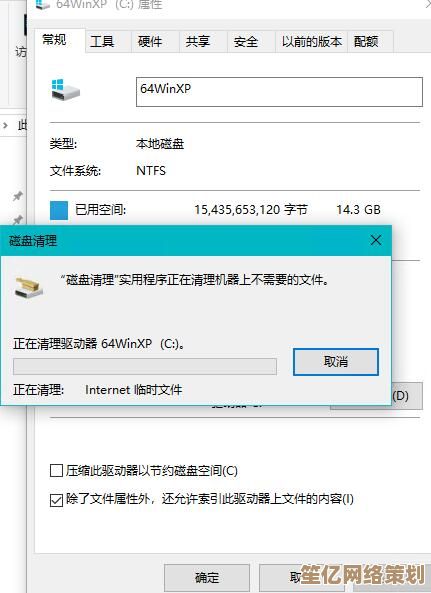
删完后悔了怎么办?
如果突然需要旧系统里的某个文件...
- 试试数据恢复软件(推荐Recuva)
- 但别抱太大希望😢(有这需求建议先用移动硬盘备份整个文件夹)
防患于未然的小技巧
- 升级前手动备份:用DISM++导出驱动和设置
- 改升级策略:专业版可以用组策略延迟功能更新
- 定期检查:设个每月1号的日历提醒📅,检查C盘空间
最后说句大实话:微软这设计真挺鸡肋的...既不给明确提示,又默认保留30天,有多少小白用户根本不知道C盘变红是因为这个?🤬 大家如果遇到类似问题,欢迎在评论区吐槽~
(PS:昨天又帮那个设计师清理出50GB空间,他激动得请我喝了奶茶🧋...所以这文章也算奶茶换来的经验分享了哈哈)
本文由盈壮于2025-09-24发表在笙亿网络策划,如有疑问,请联系我们。
本文链接:http://waw.haoid.cn/wenda/8234.html